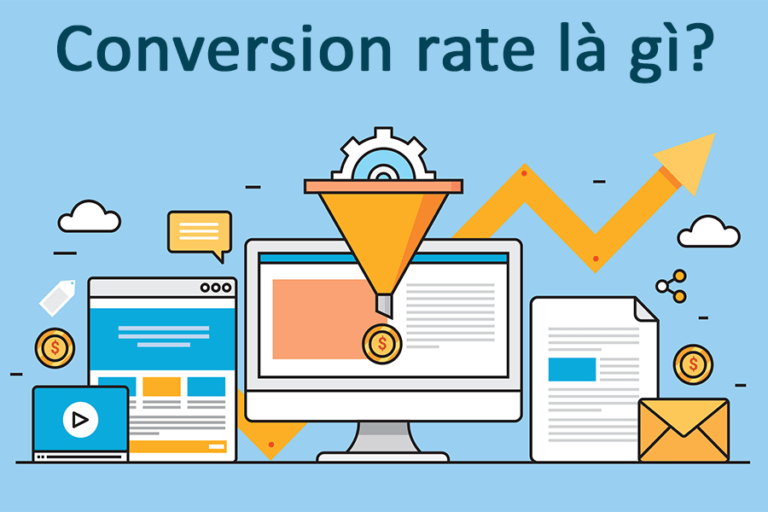Trong giới chuyên gia, Google Tag Manager (GTM) là thuật ngữ không còn xa lạ. Đây là công cụ được sáng tạo bởi “gã khổng lồ” Google, đem đến nhiều giá trị và lợi ích cho khách hàng. Quy trình cài đặt và sử dụng GTM như thế nào? Hãy cùng muabacklink.vn tìm hiểu và khám phá trong bài viết dưới đây nhé!
Google Tag Manager là gì?
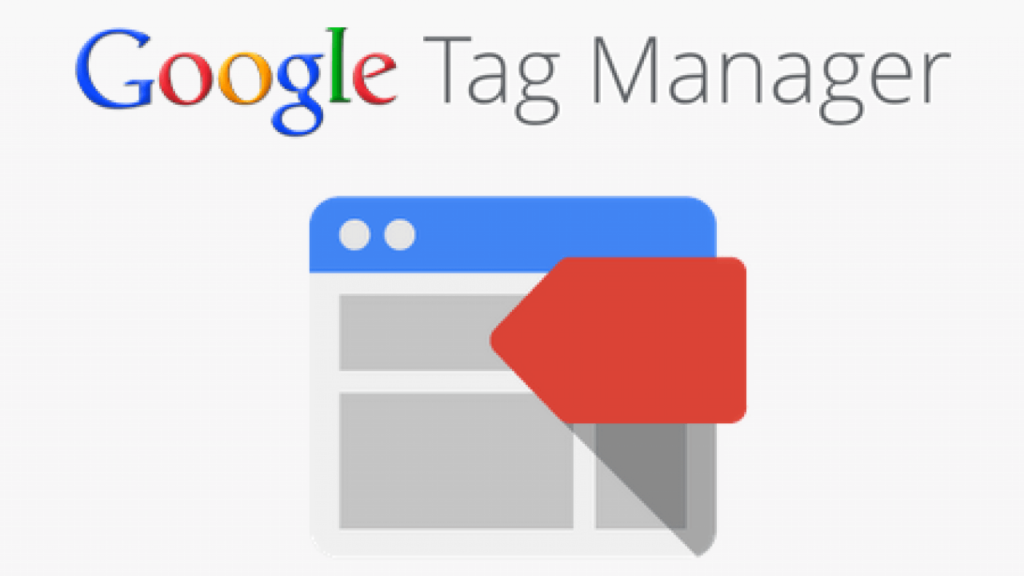
Google Tag Manager là công cụ mang tính đột phá trong quá quá trình quản lý các thẻ (tag). Các thẻ này thực chất là một đoạn mã code được gắn trên website của bạn. Chúng có khả năng theo dõi, thu thập và đo lường chất lượng website. Nếu quá trình này được tiến hành thủ công, bạn phải cài nhiều mã code vào mã nguồn website.
Số lượng thẻ thường rất lớn, dẫn đến khó khăn trong việc cập nhật, quản lý và theo dõi. Google Tag Manager chính là giải pháp hoàn hảo dành cho vấn đề này. Sở hữu những tính năng ưu việt, công cụ này giúp bạn dễ dàng quản lý và cập nhật các tag.
Tùy vào chiến dịch và cấp độ, bạn có thể chọn cài đặt nhiều tag khác nhau. Trong đó, phổ biến nhất là thẻ tiếp thị lại, thẻ theo dõi và các thẻ tối ưu chuyển đổi. Khi quản lý và vận hành các chiến dịch, Google Tag Manager sẽ phát huy công dụng tối đa. Đây là công cụ không thể thiếu của các chuyên gia trong lĩnh vực SEO nói riêng và Digital marketing nói chung.
Xem ngay: Disavow link là gì? Bật mí cách disavow link chi tiết nhất từ A-Z
Các bước cách cài đặt Google Tag Manager
Để cài đặt Google Tag Manager (GTM), hãy tiến hành thực hiện các bước sau:
Bước 1: Tạo tài khoản GTM mới
Đầu tiên, bạn truy cập vào tagmanager.google.com và login vào tài khoản Google. Nếu chưa có tài khoản Google, hãy tiến hành đăng ký bằng các bước đơn giản và nhanh chóng.
Bước 2: Cập nhật chính xác thông tin
Trong bước này, bạn điền tên tài khoản mà mình chọn. Tiếp theo, bạn chọn quốc gia là Việt Nam. Ở vị trí vùng chứa web, bạn cần điền chính xác tên website.
Bước 3: Copy đoạn code vào mã nguồn của website
Google Tag Manager sẽ gửi cho bạn 2 đoạn code. Trong đó, đoạn code đầu tiên bạn sao chép và dán vào phần <head>. Còn đoạn code thứ 2 bạn sao chép và dán vào ngay sau thẻ mở <body>.
Bước 4: Hoàn thiện quy trình cài đặt Google Tag Manager
Sau khi gắn mã, bạn truy cập vào trình quản lý Google Tag Manager. Tiếp theo, bạn nhấn vào nút “Gửi”. Đây là thao tác để GTM cập nhật mã trên website của bạn. Quy trình cài đặt Google Tag Manager hoàn tất.
Bước 5: Kiểm tra khả năng vận hành của Google Tag Manager
Sau khi cài đặt GTM, bạn nên kiểm tra xem công cụ này đã hoạt động tốt hay chưa. Cách đơn giản nhất để đánh giá là cài đặt công cụ Google Tag Assistant.
Hãy truy cập vào website và nhấn vào biểu tượng của GTA trên trình duyệt của bạn. Nếu thẻ có màu xanh hoặc màu vàng, quá trình cài đặt Google Tag Manager đã thành công.
Còn trong trường hợp thẻ báo màu đỏ, đây là dấu hiệu GTM gặp vấn đề. Hãy kiểm tra lại quy trình cài đặt và khắc phục vấn đề một cách nhanh chóng.
Cách sử dụng Google Tag Manager hiệu quả nhất
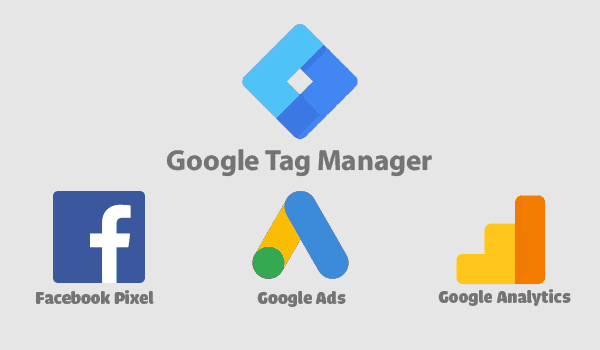
Để sử dụng Google Tag Manager hiệu quả, bạn cần nắm rõ về các 2 thành phần chủ yếu của công cụ này. Đó là tags và triggers. Bạn cần thiết lập hai thành phần này một cách chính xác.
Thiết lập thẻ (tag)
Trong trình quản lý thẻ, bạn có thể tạo cấu hình thẻ không giới hạn. Tính năng này giúp bạn thu thập được các báo cáo chuyên sâu về hành vi của người dùng.
Để quản lý các thẻ một cách hiệu quả, hãy tuân theo các quy ước của Google. Để tạo thẻ mới, hãy nhấn vào nút thêm thẻ trong GTM. Chọn “Tag Configuration” để cấu hình thẻ. Trong nhiều loại thẻ, hãy chọn tag phù hợp với chiến dịch của bạn.
Trong đó, lựa chọn phổ biến nhất là Google Analytics (GA). Tiếp theo, nhập ID được tìm thấy trong tài khoản GA. Trong bước tiếp theo, nhấn vào những lựa chọn phù hợp theo yêu cầu của bạn. Bạn cần chọn một trình kích hoạt, ví dụ như “All Pages”. Đây là cách để nhận thông báo khi có ai đó ghé thăm web của bạn.
Sau khi đã cấu hình thẻ một cách hợp lý, bạn nhấn nút “Save” để lưu lại các thông tin này. Cuối cùng, bạn nhấn nút “Submit” để kích hoạt thẻ của bạn.
Sau đó, bạn sẽ được đưa đến page “Submission Configuration”. Với hai tùy chọn là Publish and Create Version” hoặc “Create Version”, hãy chọn phương án phù hợp nhất.
Cuối cùng, bạn nhấn vào Publish để thẻ hoạt động trên tất cả các page trong website của bạn. Hãy thêm tên và mô tả để thẻ của bạn được sắp xếp và hiển thị trong phần “Contantainer Vesion Description”.
Tích hợp Google Tag Manager cho WordPress
WordPress rất được ưa chuộng tại Việt Nam và trên toàn thế giới. Bạn có thể tích hợp Google Tag Manager cho trang web của mình. Nếu sử dụng phiên bản miễn phí, hãy sao chép và dán mã GTM cho mỗi trang.
Nếu đang sử dụng phiên bản kinh doanh, bạn sẽ có sẵn những plugin. Điều này giúp việc sử dụng GTM đơn giản và hiệu quả hơn rất nhiều.
Xem ngay: Google analytics là gì? Bật mí cách dùng Google analytics hiệu quả
Tổng kết
Trên đây là cách cài đặt và sử dụng Google Tag Manager hiệu quả nhất. Hãy tận dụng những tính năng ưu việt của công cụ này để nâng cao chất lượng vận hành của website.